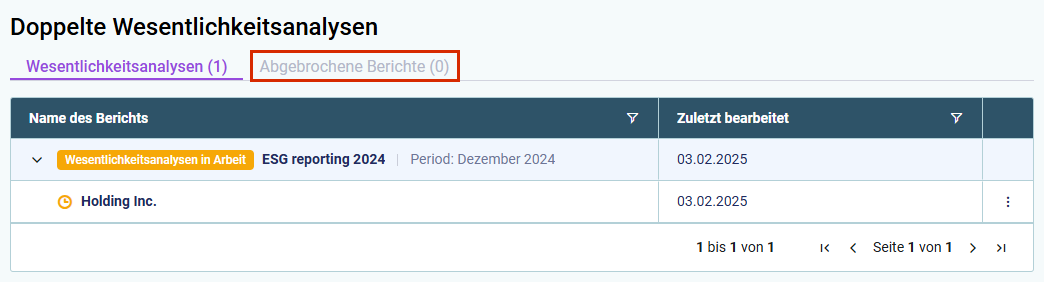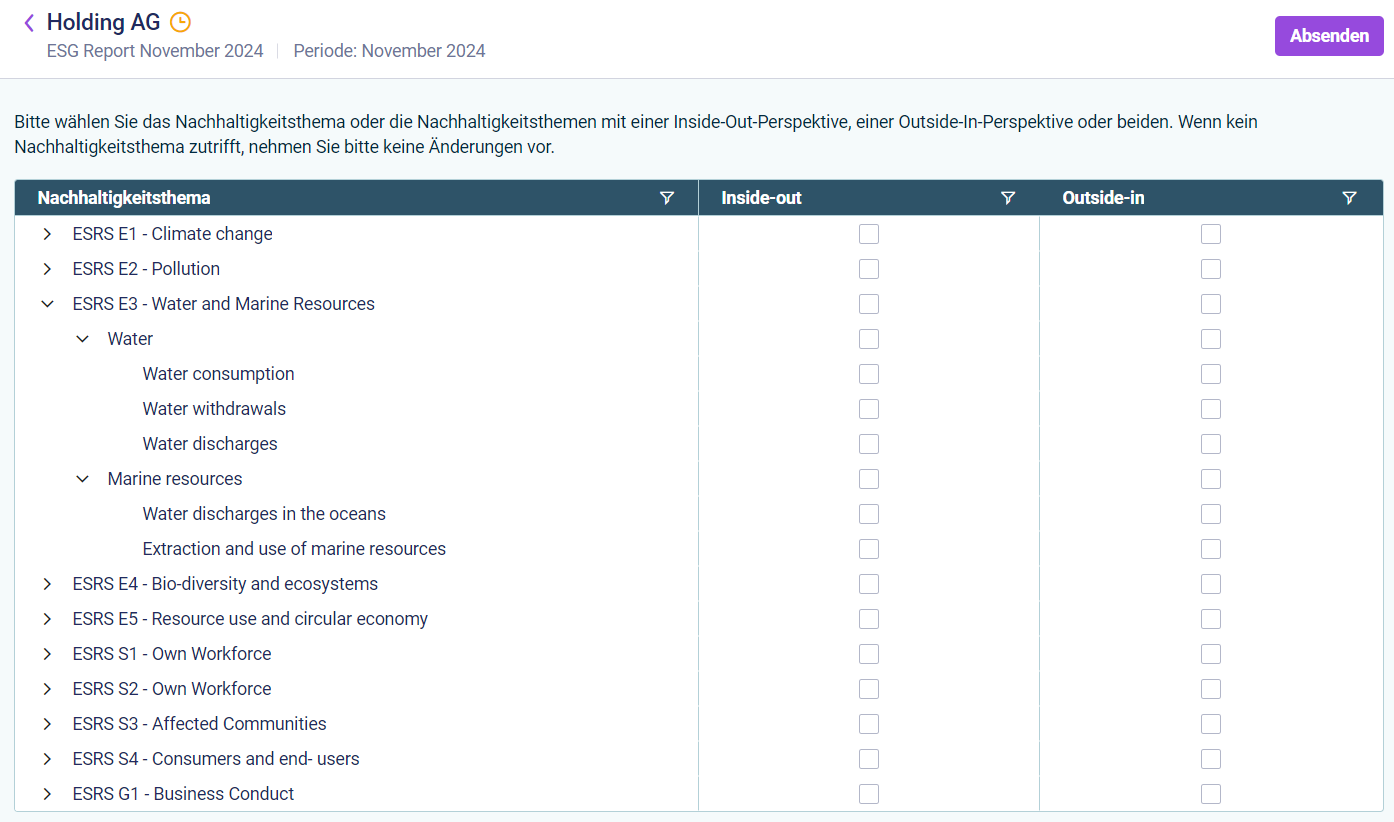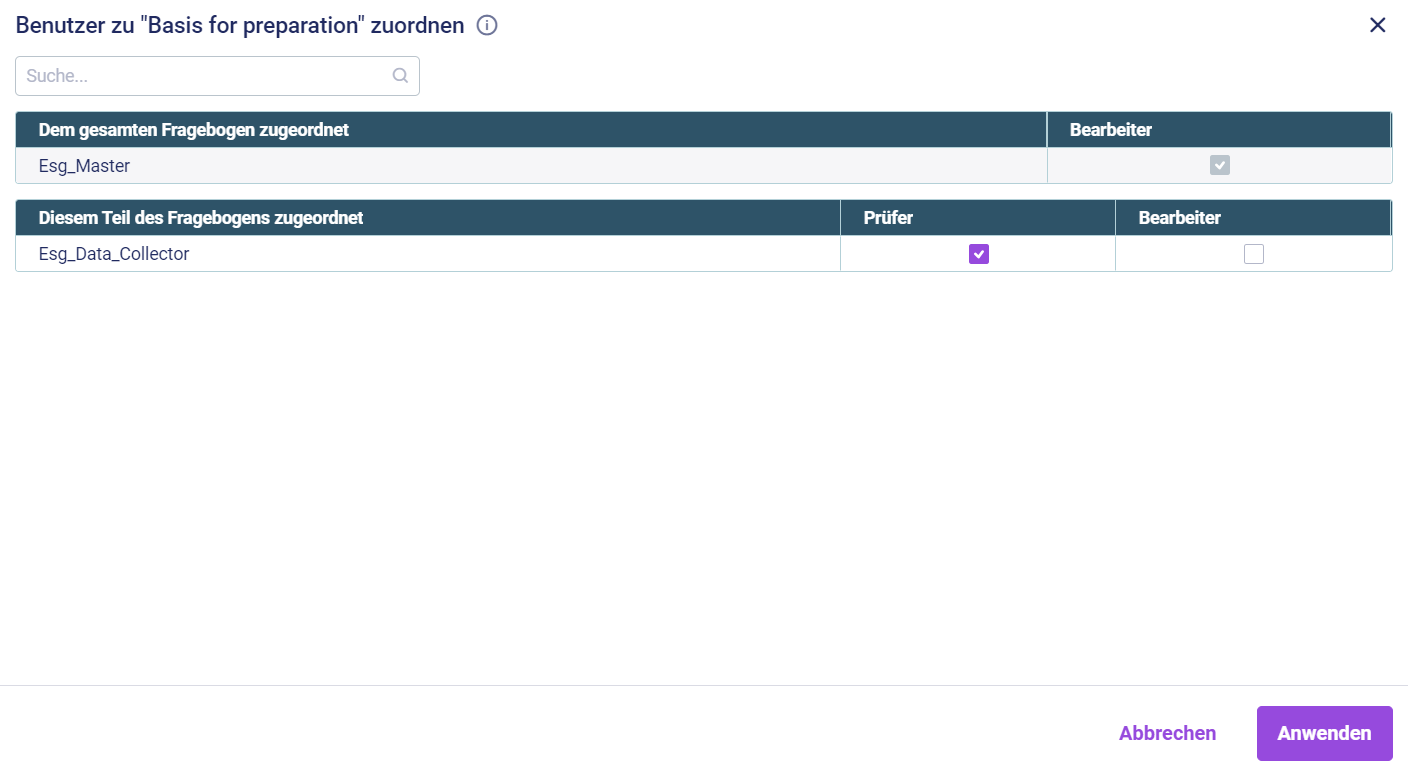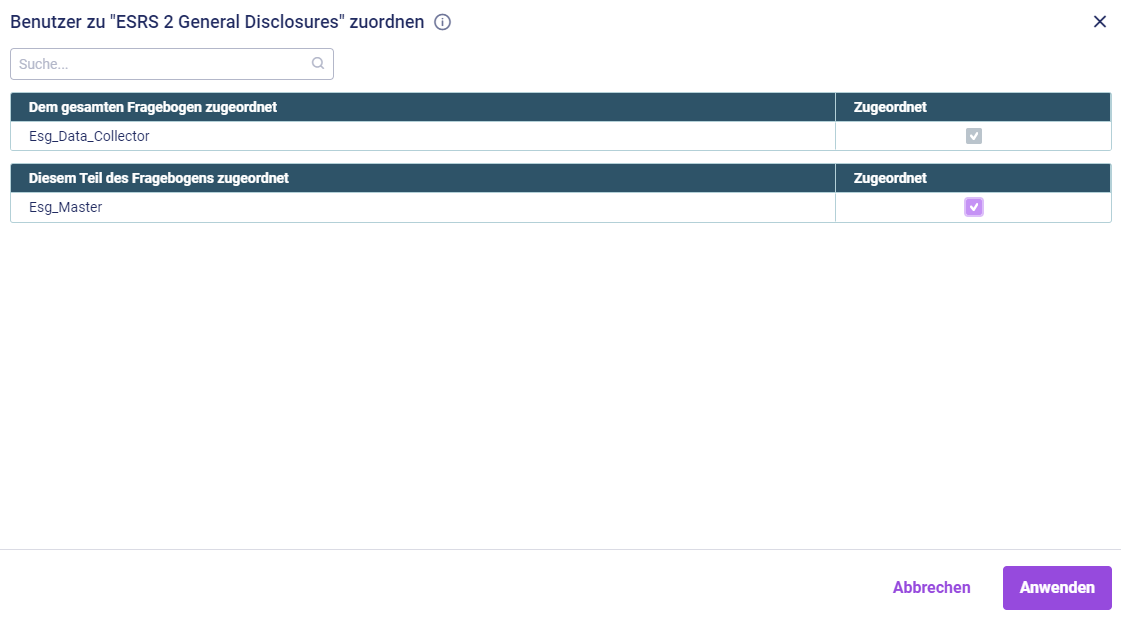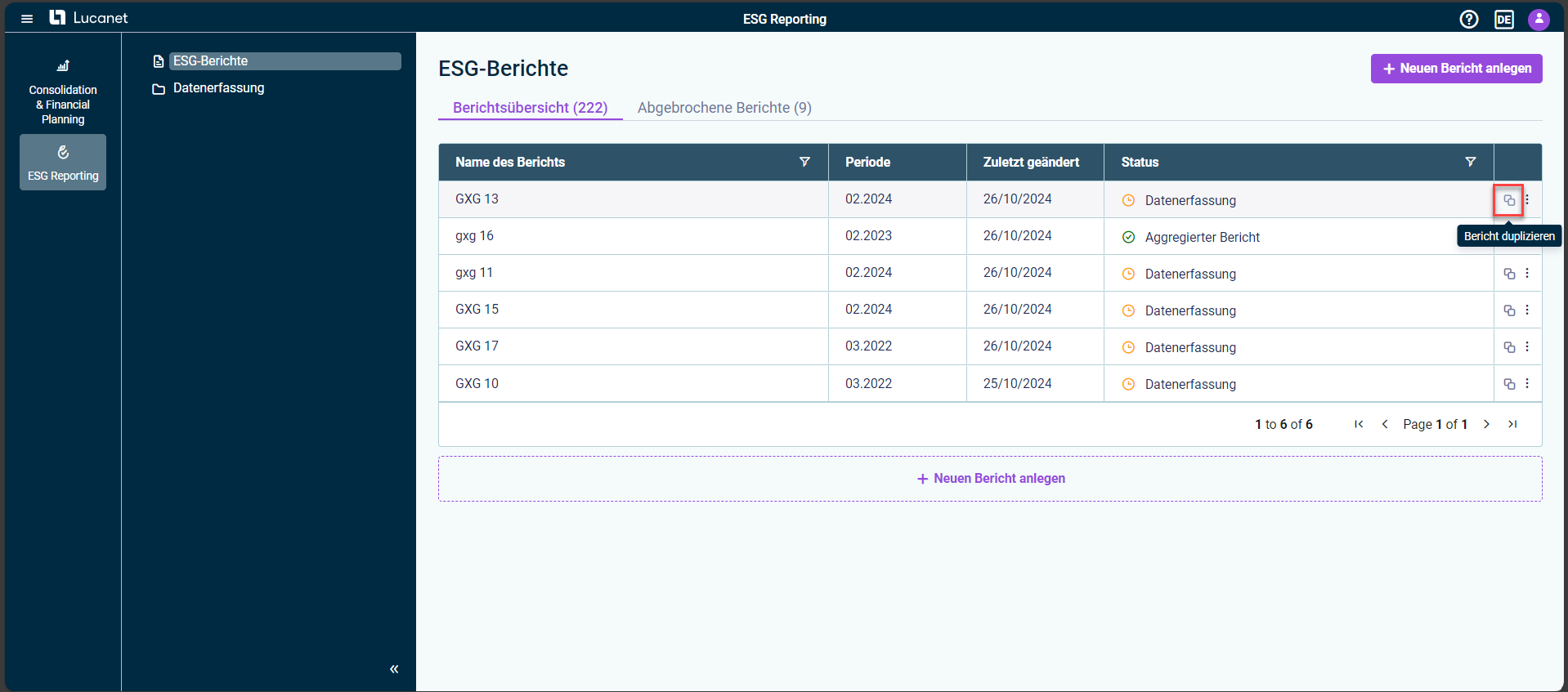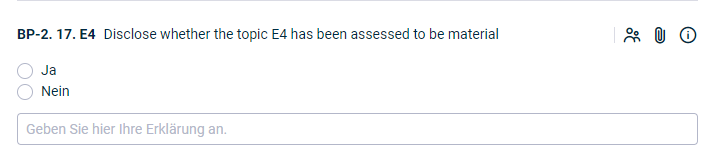What's New in Lucanet ESG Reporting?
Entdecken Sie jetzt alle neuen Features unserer Lösung ESG Reporting! Wir aktualisieren unsere CFO Solution Platform regelmäßig, damit Sie von den neusten Funktionen und Verbesserungen profitieren.
Die Versionen aller Lösungen, die Sie aktuell verwenden und die der CFO Solution Platform werden Ihnen angezeigt, wenn Sie in der CFO Solution Platform im Menü ? den Menüpunkt Über Lucanet ausführen.
Release Notes
Angehängte Dateien können gelöscht werden
Im ESRS-Fragebogen können Sie Dateien an bestimmte Fragen anhängen, um weitere Informationen oder Nachweise für Ihre Dateneingabe bereitzustellen. Ab sofort ist es auch möglich, bei Bedarf angehängte Dateien zu löschen.
Weitere Informationen finden Sie unter Daten bearbeiten.
Doppelte Wesentlichkeitsanalyse bei der Erstellung des Fragebogens aktivieren
Wenn Sie die Option Doppelte Wesentlichkeitsanalysen auf der Stammdatenseite deaktiviert und zum Aufbau des Fragebogens gewechselt haben, können Sie trotzdem zur Stammdatenseite zurückkehren und diese Option aktivieren, sollte die doppelte Wesentlichkeitsanalyse notwendig werden. Im Zuge dessen wird der Status Ihres ESG-Berichts automatisch auf Doppelte Wesentlichkeitsanalysen gesetzt und alle Änderungen, die Sie am ESRS-Fragebogen vorgenommen haben, werden verworfen.
Weitere Informationen finden Sie unter 'Aufbau des Fragebogens' konfigurieren.
Abgebrochene ESG-Berichte mit Wesentlichkeitsanalysen in Arbeit
Ab sofort können Sie auf die Liste der abgebrochenen ESG-Berichte zugreifen, die eine doppelte Wesentlichkeitsanalyse (in Arbeit oder abgeschlossen) hatten. Um auf die Liste zuzugreifen, navigieren Sie zum Arbeitsbereich Doppelte Wesentlichkeitsanalysen und klicken Sie auf den Reiter Abgebrochene Berichte:
Einführung der doppelten Wesentlichkeitsanalyse
Lucanet ESG Reporting bietet nun die Möglichkeit, die doppelte Wesentlichkeitsanalyse als grundlegenden ersten Schritt zur Bestimmung des Umfangs des ESRS-Fragebogens einzubeziehen. Ist die Option Doppelte Wesentlichkeitsanalysen aktiviert, haben alle in der Stammdatenverwaltung definierten Buchungskreise Zugriff auf die Liste der Nachhaltigkeitsthemen, die für die Bestimmung der doppelten Wesentlichkeitsanalyse relevant sind. Die Buchungskreise müssen dann bestimmen, ob die Nachhaltigkeitsthemen eine Inside-out-Perspektive, eine Outside-in-Perspektive oder beides haben. Diese Bewertung wird automatisch auf die Konfiguration des ESRS-Fragebogens angewandt und hilft so, einen gezielteren und individuelleren ESRS-Fragebogen zu erstellen.
Weitere Informationen finden Sie unter Doppelte Wesentlichkeitsanalyse durchführen.
Überprüfungsprozess für die Datenerfassung
Um sicherzustellen, dass die Antworten korrekt sind, können ESG Master nun verschiedene Benutzer als Prüfer für die von den Bearbeitern gegebenen Antworten zuordnen. Bei den Prüfern handelt es sich in der Regel um Fachleute, die die Richtigkeit der von den Bearbeitern zur Verfügung gestellten Daten bestätigen oder die Richtigkeit der Daten in Frage stellen. Prüfer können während der Datenerfassung jeder Ebene des ESRS-Fragebogens zugeordnet werden. Ein ESG-Bericht kann erst dann eingereicht werden, wenn alle Antworten, denen ein Prüfer zugeordnet wurde, als Überprüft markiert sind.
Weitere Informationen finden Sie unter Daten überprüfen.
ESG-Berichtsdaten in den Lucanet.Financial OLAP Server importieren
Daten aus einem ESG-Bericht können jetzt in den Lucanet.Financial OLAP Server importiert werden, indem das ETL-Skript Lucanet ESG #3679-ESG-STR.CSV.FOS verwendet wird. Der ESG-Bericht kann sich in jedem beliebigen Status befinden. Nach dem Datenimport können die Daten im Lucanet.Financial Client in einem Statistikbuch in einer Hierarchiestruktur angezeigt werden. Die ESG-Daten können dann für Konsolidierungs- und Planungszwecke genutzt und in Lucanet Disclosure Management integriert werden. Wenn Sie dieses ETL-Skript verwenden möchten, wenden Sie sich an Ihren Lucanet-Ansprechpartner oder kontaktieren Sie Lucanet unter Kontakt.
Um auf die Dokumentation zuzugreifen, starten Sie bitte den Lucanet.Financial Client und öffnen Sie die Online-Hilfe, indem Sie auf das Menü ? klicken. Die Dokumentation ist unter Lucanet-Apps | Apps für die Datenübernahme (ETL-Skripte) | _L | Lucanet ESG #3679-ESG-STR.CSV.FOS zu finden.
Zuordnung von Buchungskreisen zu bestimmten Bereichen des ESRS-Fragebogens
Bei der Konfiguration des ESRS-Fragebogens kann ein ESG Master jetzt einzelne Buchungskreise zu spezifischen Bereichen innerhalb der Hierarchie des Fragebogens zur Bearbeitung zuweisen, z. B. zu einer Kategorie oder einer Frage, oder die Zuweisung des Buchungskreises entsprechend aufheben. Mit dieser Funktionalität hat der ESG Master mehr Kontrolle und profitiert von einem flexibleren Datenerfassungsprozess, z. B.
- um sicherzustellen, dass Daten, die nur für einen Buchungskreis oder auf Konzernebene erhoben werden müssen, nur diesen spezifischen Buchungskreisen zugeordnet werden können.
- um die Datenerfassung auf Standortebene zu ermöglichen.
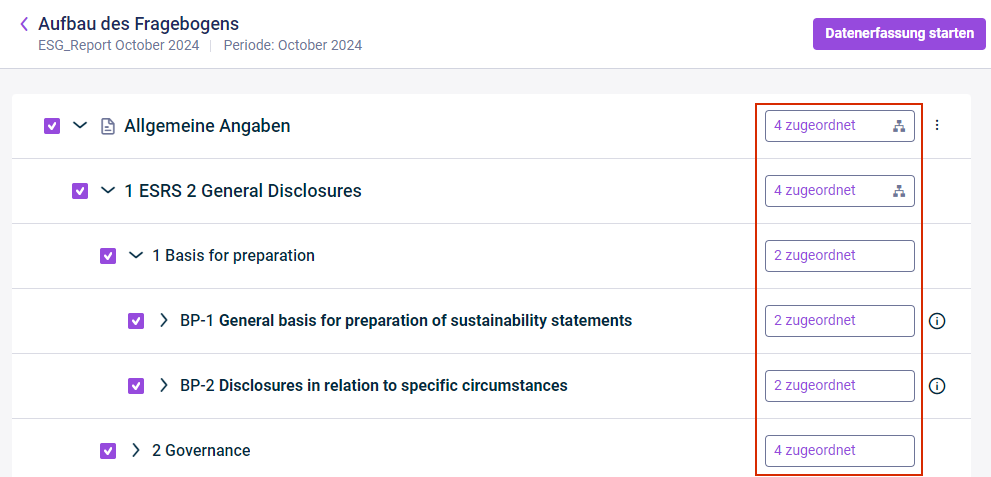 Aufbau des Fragebogens mit Zuordnungsstatus pro Element
Aufbau des Fragebogens mit Zuordnungsstatus pro Element
Weitere Informationen finden Sie unter ESRS-Fragebogen konfigurieren.
Zuordnung von Benutzern zu bestimmten Bereichen des ESRS-Fragebogens
Zusätzlich zur Möglichkeit, Buchungskreisen bei der Konfiguration des Fragebogens bestimmte Bereiche zur Bearbeitung zuzuweisen, kann ein ESG Master im Schritt Datenerfassung auch individuelle Benutzer mit der Benutzerrolle ESG Datenerfasser bestimmten Bereichen des Fragebogens zuordnen. Die Möglichkeit, ESG Datenerfasser zu z. B. Kategorien oder Richtlinien zuzuordnen, ermöglicht einen zielgerichteteren Datenerfassungsprozess und bessere Ausrichtung an die individuellen Unternehmensstrukturen. Z. B. kann der Hauptverantwortliche für einen Buchungskreis, d. h. der Benutzer, der dem Buchungskreis in den Stammdaten zugeordnet wurde, spezifische Fragen des ESRS-Fragebogens an Fachexperten innerhalb seines Unternehmens delegieren.
Weitere Informationen finden Sie unter Individuellen Zugriff für Benutzer definieren.
Duplizieren von ESG-Berichten
Ein ESG Master kann ESG-Berichte duplizieren, indem er einen bestehenden ESG-Bericht ohne die erfassten Daten klont. Auf diese Weise muss der ESG Master nicht alle Buchungskreise und Benutzer erneut anlegen. Der ESG Master kann dann den Berichtsnamen, das Datum, die gewählten Buchungskreise, die Benutzer, die Standorte und die Konzernwährungen anpassen. Dadurch werden Vergleiche ermöglicht und Änderungen hervorgehoben.
Mehr Informationen finden Sie unter Allgemeine Funktionen in ESG Reporting.
Dateien in ESRS anhängen
Benutzer können jetzt innerhalb des ESRS-Fragebogens Dateien anhängen. Diese Funktion ermöglicht es allen Benutzern, unterstützende Belege hochzuladen, z. B. Angaben zu ihrem Stromanbieter. Durch die Bereitstellung zusätzlicher Informationen können die Benutzer die angegebenen Daten belegen.
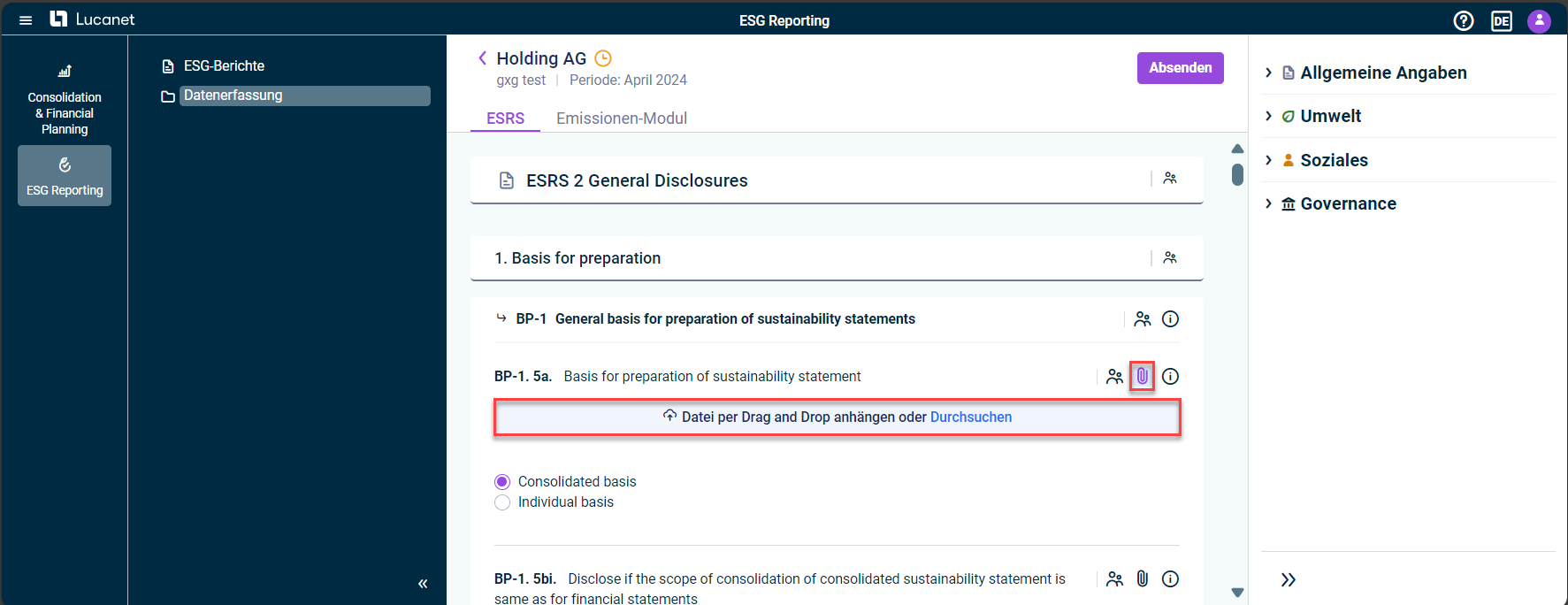 Dateianhang in ESRS
Dateianhang in ESRS
Weitere Informationen finden Sie unter Daten erfassen.
Anzeigen von aggregierten Antworten während der Datenerfassung
Ein ESG Master kann die aggregierten Daten aller Buchungskreise während der Datenerfassung anzeigen. Hierdurch wird die Echtzeit-Aggregation von Daten ohne Verzögerungen ermöglicht.
Mit dieser Funktionalität kann der ESG Master Details zu einzelnen Fragen einsehen, unter anderem die Anzahl der Buchungskreise, die geantwortet oder noch nicht geantwortet haben.
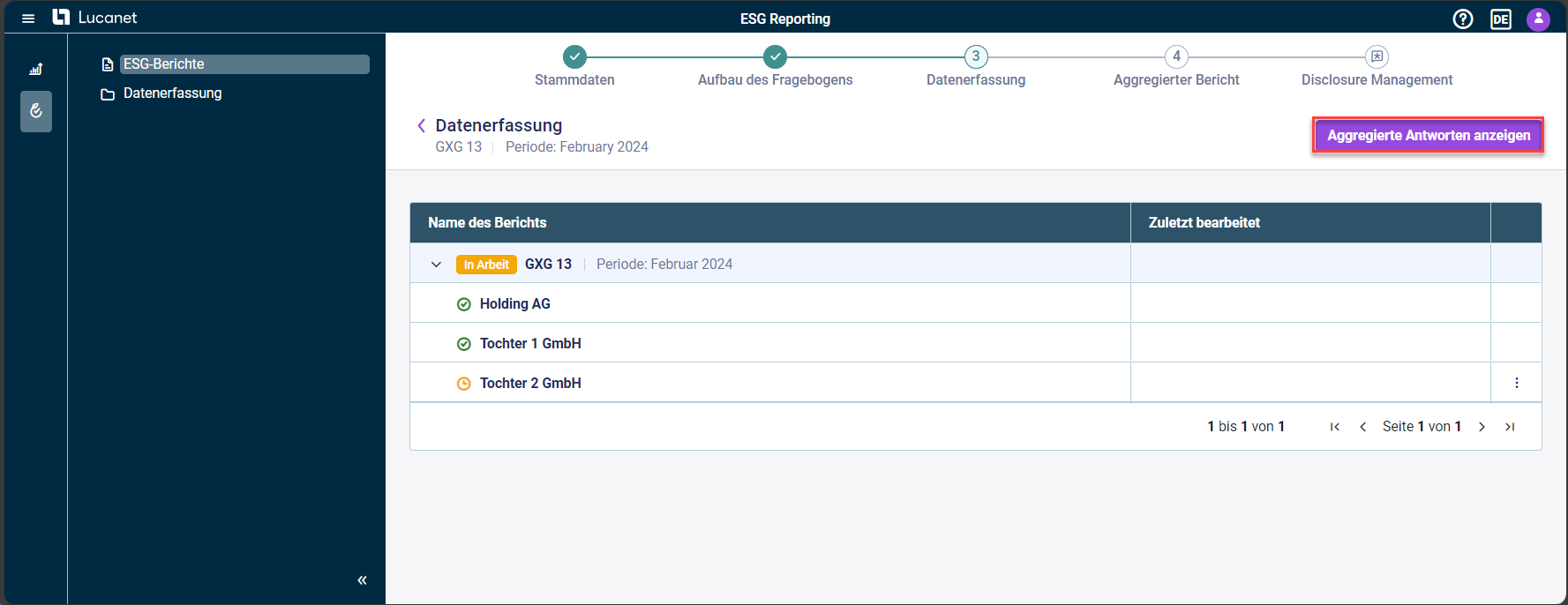
Weitere Informationen finden Sie unter Anzeigen von aggregierten Antworten während der Datenerfassung.
Verbesserungen bei der Datenerfassung
Die Datenerfassung wurde wie folgt verbessert, um der ESRS-XBRL-Taxonomie zu entsprechen:
- Viele der bisherigen Freitext-Eingabefelder wurden im ESRS-Fragebogen durch Dropdown-Listen ersetzt. Die Werte in den Dropdown-Listen basieren auf vordefinierten Werten aus der ESRS-XBRL-Taxonomie, um die Dateneingabe einheitlicher und standardisierter zu gestalten.
- Fragen, die über ein Optionsfeld (JA/NEIN) zu beantworten sind, verfügen jetzt über ein Beschreibungsfeld, in dem die ESG Datenerfasser Erläuterungen zu ihren Antworten abgeben können.
Filteroptionen im Arbeitsbereich ESG-Berichte
Für die Reiter Berichtsübersicht und Abgebrochene Berichte wurden neue Filteroptionen in den Spalten Name des Berichts und Status implementiert. Die Filteroption erleichtert die Suche nach bestimmten Berichten oder nach allen Berichten mit einem bestimmten Status, z. B. Berichte im Schritt Datenerfassung.
 Filteroptionen im Arbeitsbereich 'ESG-Berichte'
Filteroptionen im Arbeitsbereich 'ESG-Berichte'
Mehr Informationen finden Sie unter Allgemeine Funktionen in ESG Reporting.
Neben Fehlerbehebungen und Performance-Verbesserungen enthält das Release folgende neue Funktionen:
Abgebrochene Berichte wiederherstellen
Ein Master-Benutzer kann nun ESG-Berichte wiederherstellen, die zuvor abgebrochen wurden. Wenn ein abgebrochener ESG-Bericht wiederhergestellt wird, wird der Status des ESG-Berichts automatisch auf den Status gesetzt, den der ESG-Bericht vor dem Abbrechen hatte.
Alle Buchungskreise, die vor dem Abbrechen des Berichts zugeordnet waren, werden dem ESG-Bericht wieder zugeordnet.
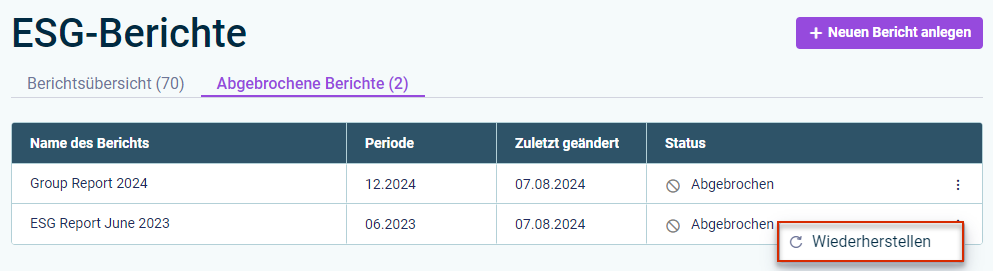 Wiederherstellen eines ESG-Berichts
Wiederherstellen eines ESG-Berichts
Weitere Informationen finden Sie unter Allgemeine Funktionen in ESG Reporting im Abschnitt Funktionen für ESG Master.
Abgebrochene Berichte öffnen
ESG Master und ESG Datenerfasser können jetzt abgebrochene ESG-Berichte mit dem letzten Status des Berichts öffnen. Abgebrochene Berichte können im Arbeitsbereich ESG-Berichte auf dem Reiter Abgebrochene Berichte geöffnet werden:
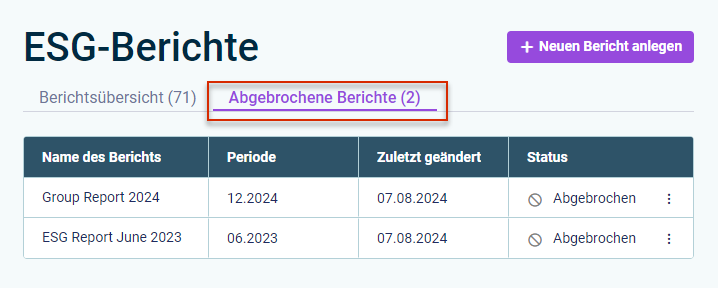 Reiter 'Abgebrochene Berichte'
Reiter 'Abgebrochene Berichte'
Ein abgebrochener Bericht wird in dem Schritt angezeigt, in dem er abgebrochen wurde. Wird er z. B. im Schritt ESRS-Fragebogen konfigurieren abgebrochen, wird er auch im Schritt ESRS-Fragebogen konfigurieren geöffnet. Ein abgebrochener Bericht, der geöffnet wird, wird als schreibgeschützt angezeigt. Weitere Informationen finden Sie unter Allgemeine Funktionen in ESG Reporting.
Aggregierte ESG-Berichte erneut öffnen
Sobald der Schritt der Datenaggregation abgeschlossen ist, kann ein ESG Master den aggregierten ESG-Bericht erneut öffnen, um aktualisierte Werte von den zugewiesenen Buchungskreisen zu erfassen.
Ein aggregierter Bericht kann über die folgenden Bereiche erneut geöffnet werden:
Über die Seite Datenaggregation:
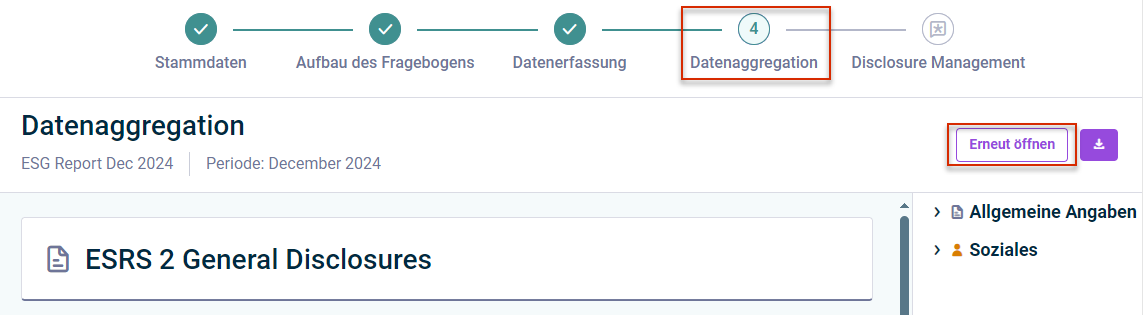
Einen aggregierten Bericht aus der Seite 'Datenaggregation' heraus öffnen
Über die Berichtsübersicht im Arbeitsbereich ESG-Berichte:

Einen aggregierten Bericht aus dem Arbeitsbereich 'ESG-Berichte' heraus öffnen
Wenn ein aggregierter ESG-Bericht erneut geöffnet wird, werden sein Status sowie die Berichtsstatus der einzelnen Buchungskreise auf In Bearbeitung gesetzt und die ESG Datenerfasser können die Werte im ESRS-Fragebogen bearbeiten und den ESG-Bericht erneut einreichen. Weitere Informationen finden Sie unter Aggregierten Bericht erneut öffnen.
Erweiterungen in der Stammdatenverwaltung
Bei der Erstellung eines ESG-Berichts ordnet der ESG Master die an der Datenerfassung beteiligten Buchungskreise zu. Ab sofort:
Ist es möglich, in der Liste der zugeordneten Buchungskreise nach Buchungskreisen zu suchen
Können auch Benutzer, die keine Lizenz für den Lucanet.Financial OLAP Server haben, ihre Buchungskreise verwalten, d. h. sie können ihre Buchungskreise löschen oder umbenennen.
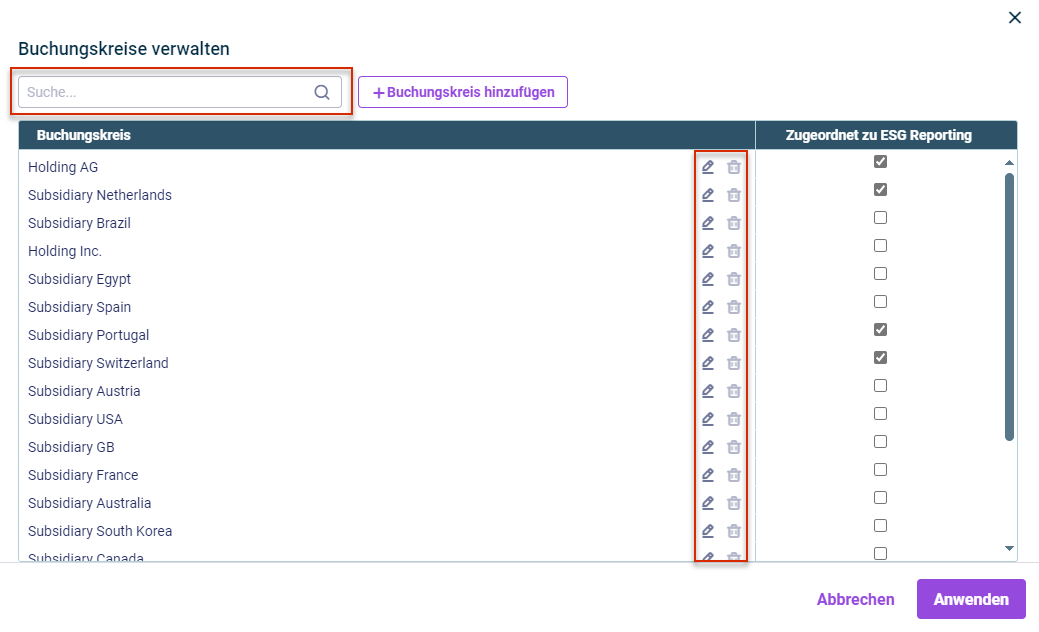 Neue Funktionen für Benutzer, die den Lucanet.Financial OLAP Server nicht benutzen
Neue Funktionen für Benutzer, die den Lucanet.Financial OLAP Server nicht benutzen
Weitere Informationen finden Sie unter ESG-Bericht anlegen.
Erweiterungen für den Aufbau des ESRS-Fragebogens
Der Aufbau des ESRS-Fragebogens wurde überarbeitet. In der neuen Version wird eine Baumstruktur angezeigt, sodass einfach zu erkennen ist, welche Elemente (z. B. Richtlinie, Thema, Frage etc.) zu welchem übergeordneten Element gehören und wo in der Hierarchie sich ein Benutzer aktuell befindet. Die verschiedenen Ebenen können einzeln oder vollständig auf- und zugeklappt werden.
Der ESG Master kann verschiedene Ebenen der Hierarchiestruktur des ESRS-Fragebogens einbeziehen oder ausschließen, indem der ESG Master ein Kontrollkästchen aktiviert oder deaktiviert. Somit werden Elemente im ESRS-Fragebogen, d. h. eine Kategorie, Richtlinie, Thema, Unterthema oder eine Frage angezeigt oder ausgeblendet.
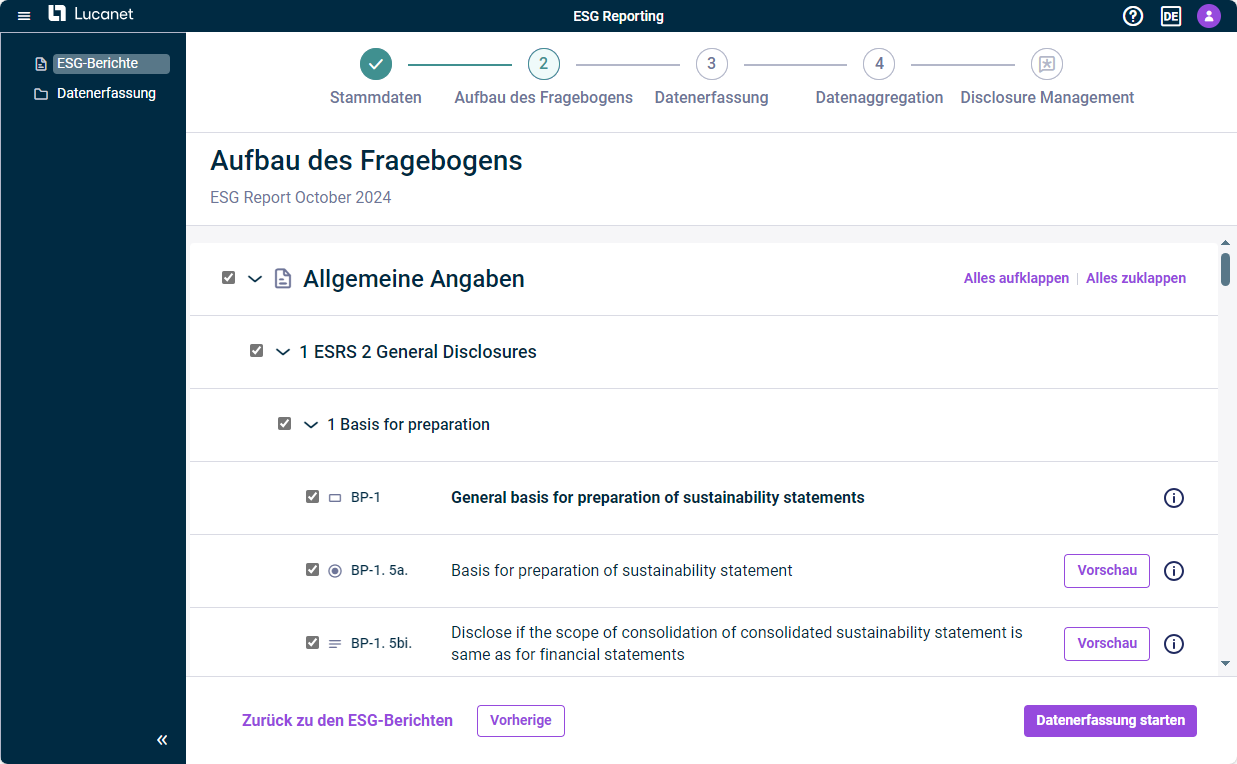 Aufbau des Fragebogens
Aufbau des Fragebogens
Ab sofort können ESG Master alle Fragen im neuen Vorschaumodus anzeigen, um zu erfassen, wie der Fragetyp und das Format für die Antworten für die ESG Datenerfasser angezeigt werden. Weitere Informationen finden Sie unter ESRS-Fragebogen konfigurieren.
Erweiterungen für die Datenerfassung
Es wurden mehrere Verbesserungen an der Benutzeroberfläche vorgenommen, um die Übersichtlichkeit und die Navigation zu verbessern. Sie können nun von den folgenden Vorteilen profitieren:
Alle Aktionen, die Ihnen je nach Benutzerrolle und Datenerfassungsschritt zur Verfügung stehen, sind jetzt in einer zusätzlichen Spalte in den Arbeitsbereichen ESG-Berichte und Datenerfassung verfügbar, z. B. um Anmerkungen oder die Option zum Einreichen oder Genehmigen eines ESG-Berichts anzuzeigen.
Die Datenerfassungsdetails eines bestimmten Buchungskreises werden nun auf einer einzigen Seite angezeigt, anstatt getrennt auf einer Seite für den ESRS-Fragebogen und einer Seite für das Emissionen-Modul. Um die Datenerfassung und -überprüfung zu erleichtern und eine bessere Navigation auf der Seite zu ermöglichen, werden der ESRS-Fragebogen und das Emissionen-Modul als Reiter angezeigt.
Im ESRS-Fragebogen und dem Emissionen-Modul ist es möglich, die Leiste auf der rechten Seite des Bildschirms auszublenden, um mehr Platz für die Datenerfassung oder -überprüfung zu gewinnen.
Daten können ab sofort direkt auf der Datenerfassungsseite eines einzelnen Buchungskreises durch den ESG Datenerfasser erfasst oder den ESG Master genehmigt oder abgelehnt werden.
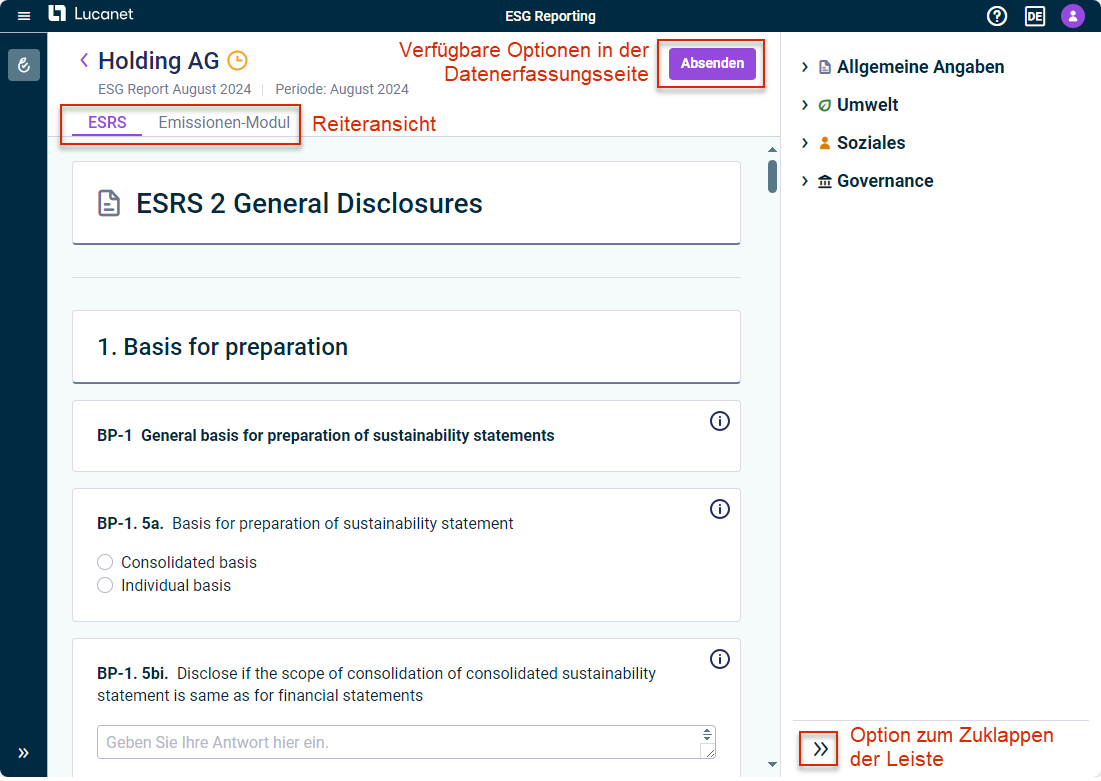 Neue Funktionen für die Datenerfassung
Neue Funktionen für die Datenerfassung
Weitere Informationen finden Sie in den folgenden Seiten:
- Allgemeine Funktionen in ESG Reporting: Übersicht aller verfügbarer Funktionen abhängig von der Benutzerrolle
- Daten erfassen: Informationen zu verfügbaren Funktionen für ESG Datenerfasser
- Daten kontrollieren: Informationen zu verfügbaren Funktionen für ESG Master
Erweiterungen in Bezug auf die Datenversion des Emissionsfaktors
Bei der Erstellung eines Fußabdrucks verwendet das System nun automatisch die neueste Datenversion des Emissionsfaktors für die Treibhausgasberechnung. Die verwendete Datenversion wird für jeden Fußabdruck gespeichert und angezeigt:
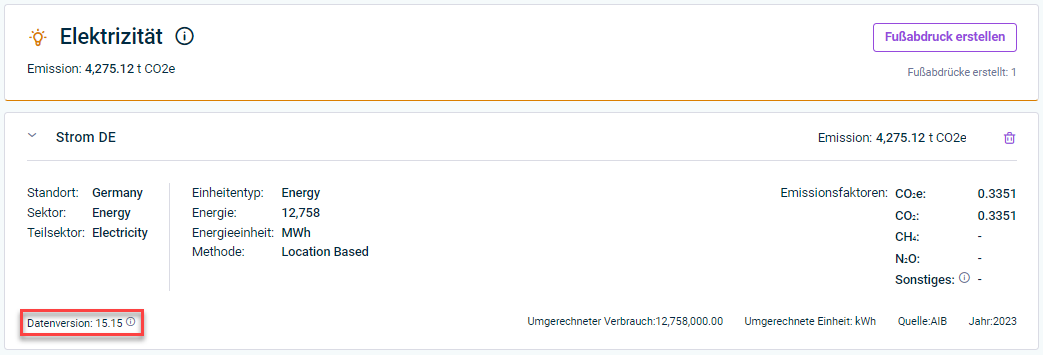 Datenversion auf einem Fußabruck
Datenversion auf einem Fußabruck
Weitere Informationen finden Sie unter Daten erfassen.
Detailaufriss aggregierter Daten in Tabellen
Ein ESG Master kann aggregierte Daten in einem ESG-Bericht aufreißen, um die zugrundeliegenden Informationen anzuzeigen, die von jedem Buchungskreis übermittelt wurden, wie z. B. Texteingaben, Antworten auf Multiple-Choice-Fragen oder Währungen. Ab sofort ist es auch möglich, aggregierte Daten, die in Tabellen angezeigt werden, aufzureißen, um die Angaben der einzelnen Buchungskreise anzuzeigen.
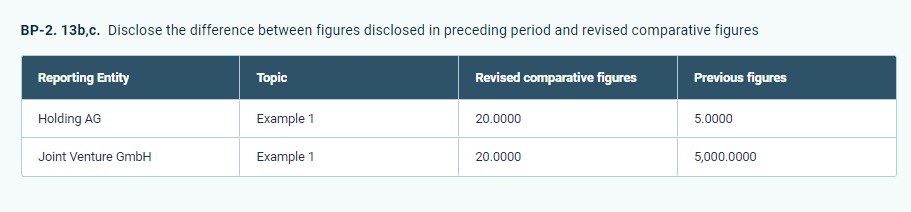 Detailaufriss auf eingereichte Daten der einzelnen Buchungskreise
Detailaufriss auf eingereichte Daten der einzelnen Buchungskreise
Weitere Informationen finden Sie unter Daten aggregieren.
Anmerkungen anlegen und löschen
Ab sofort kann im Bestätigungsdialog für bestimmte Aktionen eine Anmerkung hinzugefügt werden:
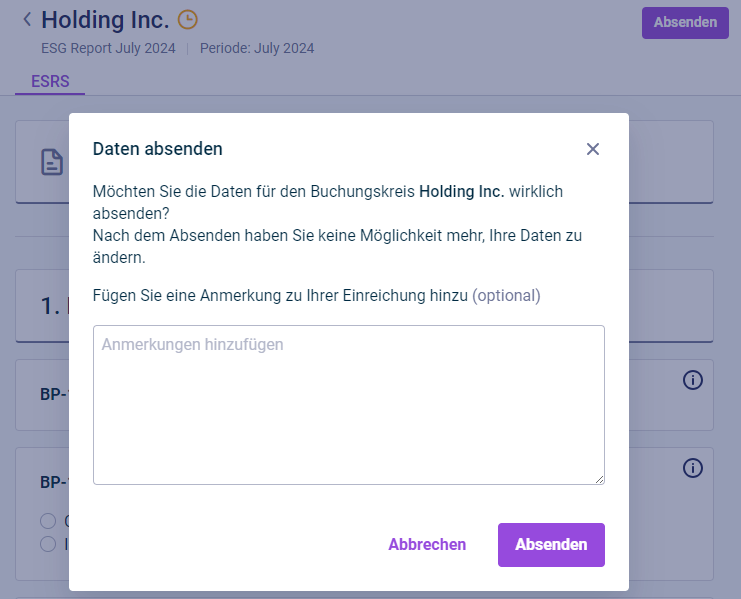 Bestätigungsdialog vor dem Absenden der Daten
Bestätigungsdialog vor dem Absenden der Daten
Folgende Aktionen können mit einer Anmerkung kommentiert werden:
- Das Einreichen eines Berichts durch den Datenerfasser
- Die Genehmigung eines Berichts durch den ESG Master
- Das Zurückweisen eines Berichts durch den ESG Master
Sobald zu einer Aktion eine Anmerkung angelegt wurde, kann die Anmerkung geöffnet werden, indem Sie auf das Drei-Punkte-Symbol und dann auf Anmerkungen anzeigen klicken:
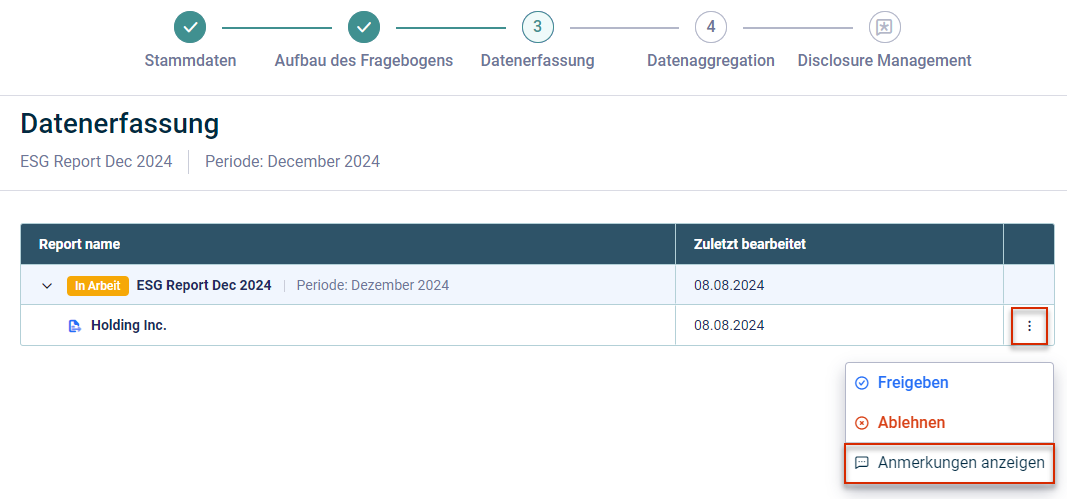 Anmerkung anzeigen
Anmerkung anzeigen
Sie können die Anmerkungen auch auf der Datenerfassungsseite eines bestimmten Buchungskreises direkt in der Leiste auf der rechten Seite anzeigen. Weitere Informationen finden Sie unter Allgemeine Funktionen in ESG Reporting.